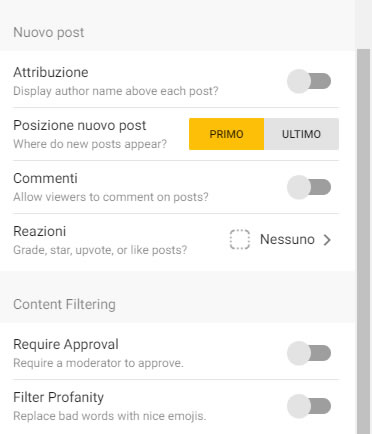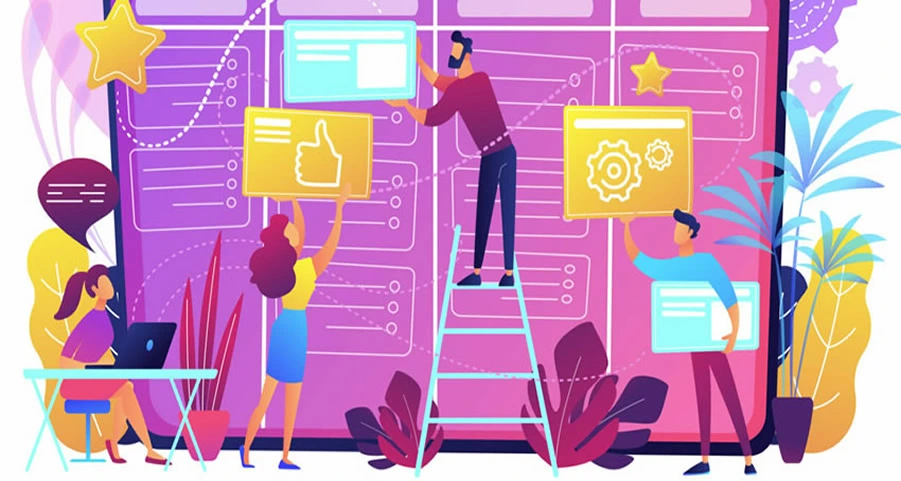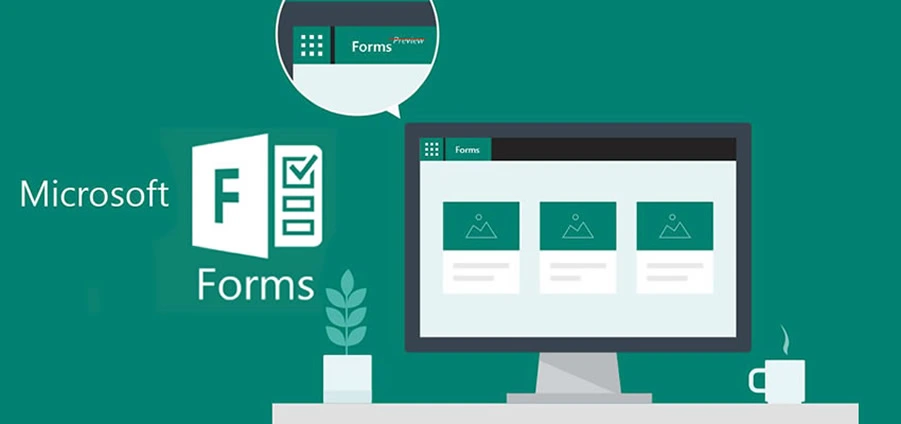Padlet a supporto della didattica
Padlet è uno degli strumenti online a supporto della didattica che consente di condividere attraverso dei post dei materiali tra docenti ed alunni. In questo tutorial analizziamo tutte le procedure utili per utilizzare al meglio Padlet.
Corrado Del Buono
Impostazioni del Padlet
Scegliamo un template semplice (ad esempio, PARETE) per illustrare le potenzialità dell’applicazione web.

All’apertura del nuovo PADLET creato viene visualizzato un riquadro sul lato destro che permette di impostare i parametri del PADLET. Il riquadro può essere aperto utilizzando il pulsante MODIFICA (costituito da una icona ad ingranaggio) presente in alto sul lato destro della finestra web.
Nel riquadro MODIFICA è possibile, a partire dall’alto, assegnare innanzitutto un titolo al PADLET (il nome predefinito di questo template è LA MIA PARETE DELIZIOSO) una breve descrizione e una icona identificativa; segue la possibilità di personalizzare la parte finale dell’indirizzo web: la parte iniziale sarà padlet.com/ seguito dal nome di accesso dell’account e dal testo trascritto a lato del pulsante COPY TO CLIPBLOARD.
I comandi dell’area APPARANCE del riquadro MODIFICA permettono di scegliere elementi di formattazione dello sfondo (immagine, colore solido o sfumato o una textures) attraverso il menu WALLPAPER, il colore dei POST che verranno inseriti e il font predefinito.
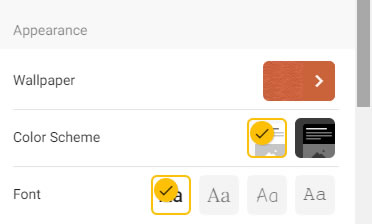
Il riquadro NUOVO POST contiene delle opzioni su come visualizzare i post che verranno aggiunti al PADLET. Mentre il riquadro CONTENT FILTERING permette di assegnare delle limitazioni ai post che vengono inseriti nel PADLET (ad esempio, richiesta di moderazione prima della pubblicazione o rimozione delle bad words).